Tường lửa có tính năng giúp máy tính của bạn ngăn chặn nhiều truy cập trái phép cũng như rất nhiều phần mềm độc hại khác nhằm bảo vệ máy tính tuyệt đối.
Trong bài viết này, Taimienphi sẽ hướng dẫn các bạn cách sử dụng Windows Firewall để block 1 dải địa chỉ IP nào đó trong hệ điều hành Windows 7. Với cách này bạn có thể sử dụng chức năng tường lửa trên windows để khóa truy cập dải địa chỉ IP bất kỳ, cùng theo dõi để biết cách làm nhé.

Hướng dẫn sử dụng Windows Firewall để block dải địa chỉ IP
Ở đây chúng ta sẽ lấy một địa chỉ IP bất kỳ: 207.111.0.0 - 207.111.0.15
Bước 1: Khởi động bộ điều khiển tường lửa
- Nhấn tổ hợp phím: Windows+R mở hộp thoại Run box
- Gõ từ WF.msc -> Enter
Bước 2: Chọn Inbound Rules trong Windows Firewall.
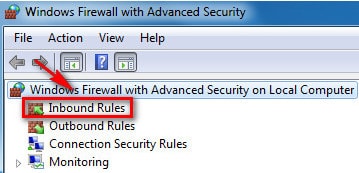
+ Tiếp theo, các bạn chọn New Rule (Bên dưới Inbound Rules)

+ Tại cửa sổ tiếp theo, các bạn chọn Custom -> Next

+ Tại màn hình tiếp theo, các bạn nhấn Next

+ Các bạn tiếp tục chọn Next

Bước 3:
+ Tại cửa sổ tiếp theo, các bạn chọn These IP addresses, và click vào Add...

+ Tại cửa sổ mới, các bạn nhập dãy địa chỉ IP: 207.111.0.0/15

+ Sau khi chọn OK, dãy IP sẽ hiển thị trong ô These IP addresses, các bạn chọn Next

+ Màn hình tiếp theo, các bạn chọn block the connection, và chọn Next / Next

Bước 4:
+ Tại cửa sổ, các bạn đặt tên cho các thiết lập vừa cài đặt xong -> Chọn Finish

+ Sau khi nhấn Finish, các bạn sẽ thấy thiết lập vừa rồi ở cột bên trái giao diện

https://thuthuat.taimienphi.vn/dung-windows-firewall-block-dai-dia-chi-ip-1000n.aspx
Để chỉnh sửa cũng như xóa bỏ các thiết lập vừa rồi, bạn chỉ cần di chuyển con trỏ tới vùng Taimienphi (rule đã được thiết lập) và lựa chọn các chức năng Delete, Copy, Cut, Properties.
Trên đây Taimienphi đã hướng dẫn các bạn cách sử dụng Windows Firewall để block 1 dải địa chỉ IP bất kỳ, nhờ đó bạn có thể khóa truy cập đến dải ip bằng chức năng tường lửa tích hợp sẵn trên hệ thống Windows 7.